خطوات استعادة النظام في ويندوز 11

إذا كنت تواجه أخطاء أو أعطال، اتبع الخطوات لاستعادة النظام في ويندوز 11 لإرجاع جهازك إلى إصدار سابق.
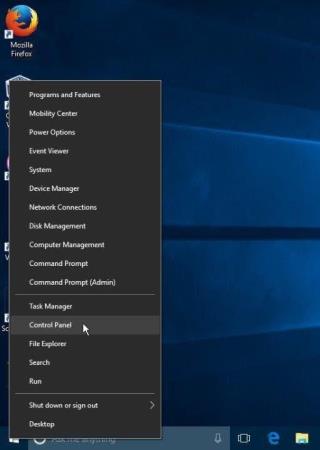
يوفر Windows 10 مساحة بديهية ومليئة بالكثير من الميزات المفيدة. توجد بعض هذه الميزات في المقدمة مباشرةً ، والتي نستخدمها كثيرًا للتفاعل مع نظامنا. على الرغم من ذلك ، هناك قائمة طويلة من الميزات المخفية التي تأتي محملة بنظام التشغيل Windows 10 والتي غالبًا ما تفشل في جذب انتباهنا حتى لو استخدمنا Windows بانتظام ليلا ونهارا.
على عكس Apple ، لا تقوم Microsoft حقًا بقدر كبير من الإعلان عن هذه الميزات الجديدة التي تأتي مع كل تحديث آخر لنظام Windows 10 . لكن نعم ، هذه الميزات تستحق اهتمامك بالتأكيد. في هذا المنشور ، قمنا بتجميع قائمة سريعة من النصائح والحيل الخاصة بنظام Windows 10 ، والميزات المخفية التي كانت مختبئة في مرمى البصر إلى الأبد. بمساعدة هذه الميزات المخفية الجديدة ، لا يمكنك فقط زيادة إنتاجيتك ولكن أيضًا تشغيل جهاز Windows الخاص بك بطريقة أكثر ذكاءً.
لنبدأ مع نصائح وحيل Windows الأقل شهرة.
نصائح وحيل Windows 10 يجب أن تعرفها
1. قائمة البداية السرية

مصدر الصورة: نيويورك تايمز
لذا ، هل تعلم عن قائمة البدء "السرية" في نظام التشغيل Windows 10؟ لا ، نحن لا نتحدث عن قائمة ابدأ التي تنبثق عند النقر فوق أيقونة Windows. يوفر Windows 10 أيضًا قائمة بدء سرية تتضمن مجموعة من الخيارات والأدوات المساعدة المفيدة التي قد تحتاجها أثناء تشغيل الجهاز. للوصول إلى قائمة ابدأ الأقل شهرة على نظام التشغيل Windows 10 ، عليك النقر بزر الماوس الأيمن فوق رمز Windows. سيؤدي القيام بذلك إلى عرض إصدار جديد تمامًا من قائمة ابدأ على الشاشة والذي يتضمن اختصارات لجميع الخيارات المفيدة مثل مستكشف الملفات وموجه الأوامر وإيقاف التشغيل ومدير المهام والبحث والتشغيل وما إلى ذلك.
اقرأ أيضًا: 7 أدوات رائعة لنظام التشغيل Windows 10 في عام 2020 ، يجب عليك التحقق منها الآن
2. تخصيص إعدادات الإعلان

مصدر الصورة: Windows Central
هل أنت منزعج من الإعلانات والاقتراحات التي يتم عرضها في قائمة ابدأ؟ حسنًا ، من حسن الحظ أنه يمكنك التخلص من كل هذه الإعلانات عن طريق إجراء بعض التغييرات في إعدادات Windows 10. لذلك ، إذا كنت تريد تحرير هذه المساحة ، فانتقل إلى الإعدادات> التخصيص> البدء. الآن تحتاج هنا إلى تعطيل خيار "عرض الاقتراحات من حين لآخر في البداية". أكثر أو أقل ، هذه الاقتراحات هي بشكل أساسي من التطبيقات المعروضة في تطبيق متجر Windows. ولكن إذا لم تكن على استعداد لعرضها في كل مرة تفتح فيها قائمة "ابدأ" ، فأنت تعرف التدريبات ، أليس كذلك؟
3. التخلص من المشتتات
تمت الموافقة على أن الإخطارات مفيدة ، ولكن هناك أوقات نلعب فيها لعبة أو أثناء القيام بشيء مهم ، تصبح الإشعارات مصدر إلهاء مطلق. يوفر Windows 10 طريقة مفيدة للتعامل مع هذه الانحرافات عبر Focus Assist.

انتقل إلى الإعدادات> النظام> Focus Assist. هنا يمكنك إدارة إعدادات الإشعارات الخاصة بك على الفور ، إما أنه يمكنك إيقاف تشغيله تمامًا ، أو تحديد أولوياته حيث تتلقى فقط الإشعارات من جهات الاتصال المحددة. لذلك ، في المرة القادمة عندما تفعل شيئًا مهمًا ، لا تنس تخصيص إعدادات الإشعارات لإبعاد نفسك عن أي نوع من مصادر التشتيت. (نعم يمكنك شكرنا لاحقا)
اقرأ أيضًا: الفرق بين Windows و Windows Server
4. إنشاء أحداث عبر شريط المهام
نعم سمعت ذلك جيدا. لم تعد بحاجة إلى تشغيل تطبيق تقويم Microsoft لإنشاء وإدارة الأحداث. يتضمن التحديث الأخير لنظام التشغيل Windows 10 الآن طريقة جديدة لإنشاء الأحداث عبر شريط المهام ، مما سيوفر لك الكثير من الوقت والجهد.

مصدر الصورة: How to Geek
اضغط على التاريخ والوقت في الركن الأيمن السفلي من شريط المهام. اختر أي تاريخ تريد إنشاء حدث جديد أو جدولته. املأ تفاصيل الحدث مثل الاسم والموقع والتاريخ وما إلى ذلك ، ثم انقر فوق الزر "حفظ".
5. البحث عن مستكشف الملفات يصبح أفضل
يعمل التحديث الأخير لنظام التشغيل Windows 10 الذي تم طرحه في نوفمبر 2019 على تحسين تجربة البحث عن الملفات على Windows. تم الآن تحسين البحث في File Explorer لأنه يدعم أيضًا البحث عبر الإنترنت. نعم هذا صحيح! أثناء البحث عن ملف في نافذة File Explorer ، لن يقوم Windows فقط بإحضار النتائج المخزنة محليًا على محركات الأقراص ولكن أيضًا من OneDrive.
6. تحسين عمر البطارية
سوف يفاجئك آخر تحديث لنظام التشغيل Windows 10 أيضًا بتحسين عمر البطارية. أعلنت Microsoft أن بعض الأجهزة قد تشهد تحسنًا في عمر البطارية ، وجدولة أفضل لموارد وحدة المعالجة المركزية وتحسين الأداء العام على نظام التشغيل Windows 10.
لذلك كان الأصدقاء هنا مجموعة من النصائح والحيل لنظام التشغيل Windows 10 ، والميزات المخفية التي تم وضع علامة عليها جنبًا إلى جنب مع آخر تحديث. آمل أن تحقق أقصى استفادة من تجربة Windows 10 أثناء استخدام هذه الميزات بشكل صحيح لتوفير الوقت والجهد.
إذا كنت تواجه أخطاء أو أعطال، اتبع الخطوات لاستعادة النظام في ويندوز 11 لإرجاع جهازك إلى إصدار سابق.
إذا كنت تبحث عن أفضل بدائل لمايكروسوفت أوفيس، إليك 6 حلول ممتازة للبدء بها.
توضح هذه الدروس كيفية إنشاء رمز اختصاري على سطح مكتب ويندوز لفتح موجه الأوامر في موقع مجلد محدد.
لا تريد من الآخرين الوصول إلى جهاز الكمبيوتر الخاص بك أثناء غيابك؟ جرب هذه الطرق الفعالة لقفل الشاشة في ويندوز 11.
هل تواجه صعوبة في معرفة كيفية تعيين فيديو كحافظة شاشة في ويندوز 11؟ نكشف لك كيفية القيام بذلك باستخدام برنامج مجاني مثالي لتنسيقات ملفات الفيديو المتعددة.
هل تزعجك ميزة القارئ في ويندوز 11؟ تعلم كيفية تعطيل صوت القارئ بطرق سهلة ومتعددة.
المحاولة للحفاظ على صناديق البريد الإلكتروني المتعددة يمكن أن تكون مؤلمة، خاصة إذا كانت لديك رسائل إلكترونية هامة تصل إلى كليهما. هذه مشكلة يواجهها الكثير من الناس إذا كانوا قد فتحوا حسابات Microsoft Outlook وGmail في الماضي. مع هذه الخطوات البسيطة، ستتعلم كيفية مزامنة Microsoft Outlook مع Gmail على أجهزة الكمبيوتر الشخصية وأجهزة Apple Mac.
كيفية تمكين أو تعطيل نظام تشفير الملفات على ويندوز. اكتشف الطرق المختلفة لويندوز 11.
إذا كانت لوحتك تحتوي على فراغ مزدوج، أعد تشغيل الكمبيوتر وتحقق من إعدادات لوحة المفاتيح الخاصة بك.
نوضح لك كيفية حل خطأ "لا يمكن لـ Windows تسجيل دخولك لأن ملف التعريف الخاص بك لا يمكن تحميله" عند الاتصال بجهاز كمبيوتر عبر سطح المكتب البعيد.






